
Google شیٹس کئی اخراجات سے باخبر رہنے اور بجٹ اسپریڈ شیٹوں کے لئے گھر ہے. ان میں سے اکثر ایک ڈیفالٹ کرنسی منتخب کرتے ہیں، لیکن اگر آپ اسے تبدیل کرنا چاہتے ہیں تو، ہم نے آپ کو احاطہ کیا ہے. Google چادروں میں کرنسی کی علامت کو کس طرح تبدیل کرنے کا طریقہ ہے.
ہم نے حال ہی میں Google چادروں پر ان اخراجات سے باخبر رہنے والے اسپریڈ شیٹس میں سے ایک کا استعمال شروع کر دیا، اور حیرت انگیز طور پر، منتخب شدہ کرنسی برطانوی پاؤنڈ تھا. آپ آسانی سے امریکہ کو امریکی ڈالر یا دیگر کرنسیوں میں تبدیل کر سکتے ہیں.
اگر آپ نے ایک مختلف کرنسی کی خاصیت کی ایک ٹیمپلیٹ ڈاؤن لوڈ کریں، تو آپ کو اس بات کا یقین کرنا پڑے گا کہ کرنسی کے تمام حالات تبدیل ہوگئے ہیں. ایسا کرنے میں ناکامی حساب کی غلطیوں یا دیگر مسائل کے نتیجے میں ہو سکتا ہے.
Google شیٹس میں دستی طور پر کرنسی کی علامت کو تبدیل کریں
یہ طریقہ تھوڑا سا پیچیدہ ہے، لیکن یہ آپ کو Google چادروں میں آسانی سے کرنسی کی علامت کو تبدیل کرنے کی اجازت دیتا ہے. آپ کو سب سے پہلے کسی بھی اسپریڈ شیٹ کھولنے کی ضرورت ہوگی اور پھر اس قسم کے تمام خلیات کو منتخب کریں جو آپ کو تبدیل کرنا چاہتے ہیں. اگر پوری شیٹ صرف ایک کرنسی ہے، تو آپ آسانی سے کنٹرول + A (یا کمانڈ + میک) کی بورڈ شارٹ کٹ کا استعمال کرسکتے ہیں.
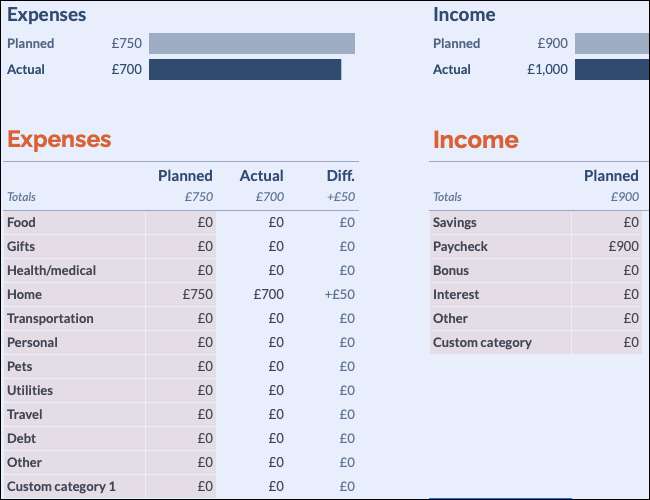
منتخب کردہ خلیوں کے ساتھ، "123" بٹن پر کلک کریں جو فونٹ انتخاب کے اختیار کے آگے ہے.
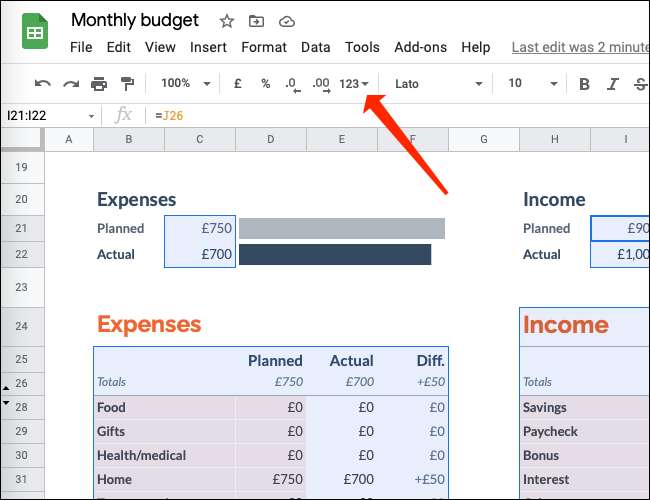
"مزید فارمیٹس" منتخب کریں.
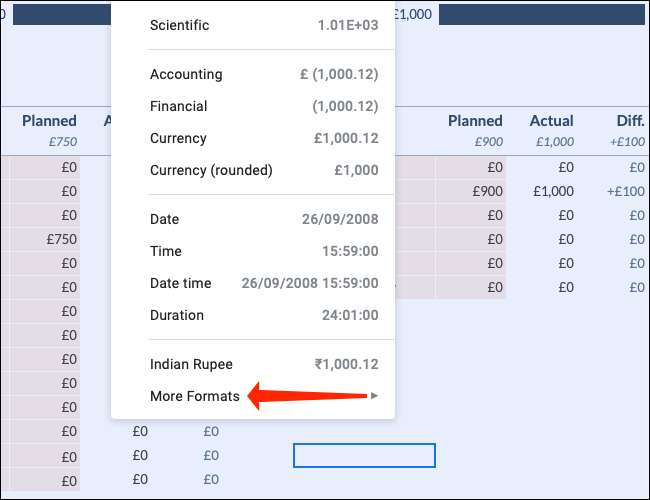
"مزید کرنسیوں پر کلک کریں."
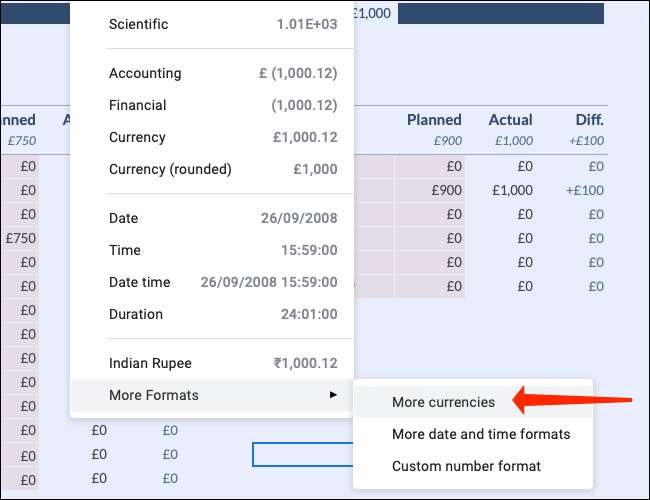
اپنی کرنسی کو تلاش کرنے کے لئے تلاش کے باکس کا استعمال کریں اور اسے منتخب کریں.

کرنسی فارمیٹ ڈراپ ڈاؤن مینو پر کلک کریں جس شکل میں آپ کو ترجیح دیتے ہیں. آپ انتخاب دیکھیں گے جیسے 1،000 امریکی ڈالر، $ 1،000، USD1،000 وغیرہ وغیرہ. ان میں سے کسی کو منتخب کریں.
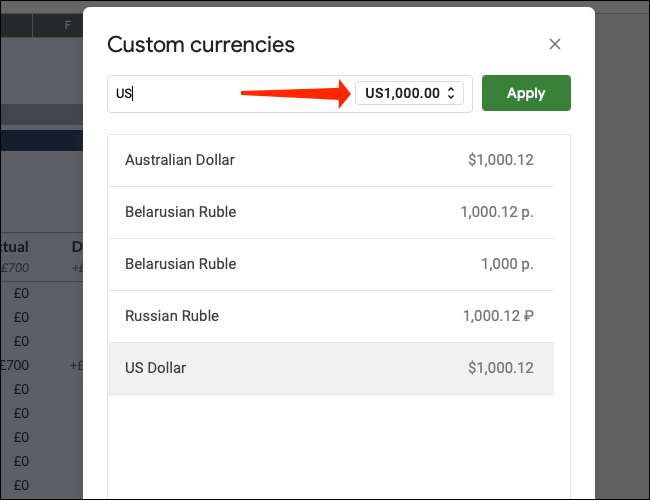
اب، "درخواست دیں" پر کلک کریں.

یہ ایک ورکشاپ میں کرنسی کی علامت کو تبدیل کرے گا. وہاں آپ کو اس فارمیٹ کو تبدیل کرنے کے لئے کسی دوسرے ورکشاپوں کے ساتھ بھی اس عمل کو دوبارہ کرنا پڑے گا. اس کا مطلب یہ ہے کہ اگر آپ کے Google شیٹس دستاویز میں انفرادی ورکشیٹس جیسے آمدنی، اخراجات، وغیرہ ہیں، تو آپ کو ہر ایک میں کرنسی کی علامت کو دستی طور پر تبدیل کرنا پڑے گا.
Google شیٹس میں کسی بھی دستاویز کے لئے ڈیفالٹ کرنسی مقرر کریں
اگر آپ Google چادروں میں ایک نیا سپریڈ شیٹ پیدا کررہے ہیں، تو آپ اس دستاویز کے لئے پہلے سے طے شدہ کرنسی کو فوری طور پر مقرر کرسکتے ہیں.
نوٹ: یہ طریقہ ٹیمپلیٹس کے ساتھ کام نہیں کرتا جو ان کی اپنی ڈیفالٹ کرنسی ہے. یہ نیا Google شیٹ دستاویزات کے ساتھ بہترین کام کرتا ہے جو آپ کام کر رہے ہیں.
اپنے اسپریڈ شیٹ کے لئے ڈیفالٹ کرنسی قائم کرنے کے لئے، Google شیٹس میں "فائل" پر کلک کریں.
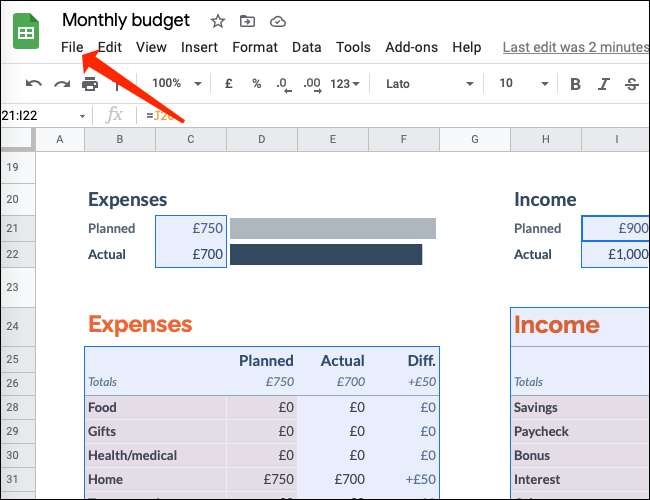
"سپریڈ شیٹ ترتیبات" کا انتخاب کریں.

"جنرل" ٹیب پر جائیں. آپ "لوکل" ذیلی ہیڈ کے تحت ایک ملک کے نام کے ساتھ ایک ڈراپ ڈاؤن مینو دیکھیں گے. اس ڈراپ ڈاؤن مینو پر کلک کریں.
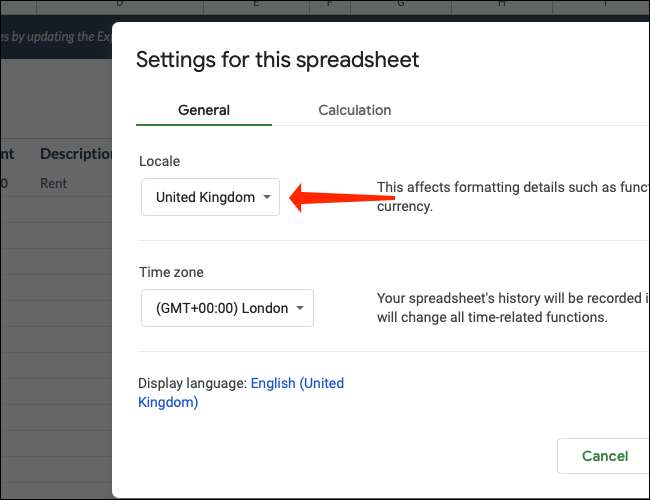
اس ملک کو منتخب کریں جن کی کرنسی آپ استعمال کرنا چاہتے ہیں.
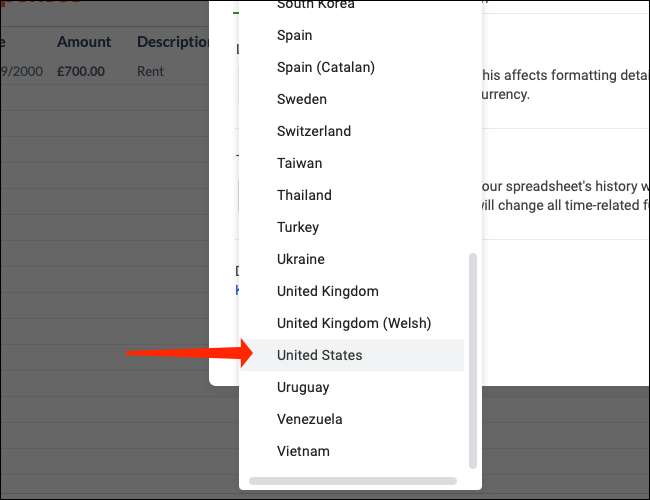
آخر میں، صرف سبز "محفوظ ترتیبات" کے بٹن پر کلک کریں. اس دستاویز کی ڈیفالٹ کرنسی مقرر کرے گا جس میں آپ چاہتے ہیں.
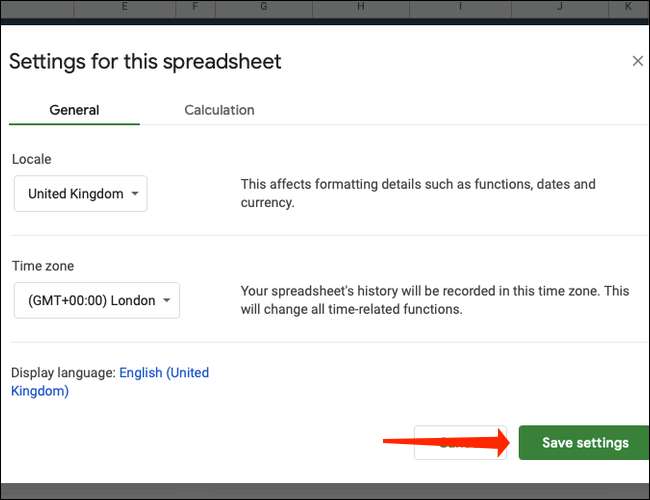
متعلقہ: تمام بہترین گوگل شیٹس کی بورڈ شارٹ کٹس
اپنے Google اکاؤنٹ کے لئے ڈیفالٹ کرنسی مقرر کریں
اگر آپ اس بات کو یقینی بنانا چاہتے ہیں کہ آپ کی ترجیحی کرنسی ہمیشہ Google چادروں میں ڈیفالٹ کے طور پر مقرر کیا جاتا ہے، تو آپ براہ راست اپنے Google اکاؤنٹ میں تبدیل کر سکتے ہیں. ایسا کرنے کے لئے، اپنے Google اکاؤنٹ میں لاگ ان کریں اور اپنی پروفائل تصویر کو اوپر دائیں کونے میں کلک کریں.
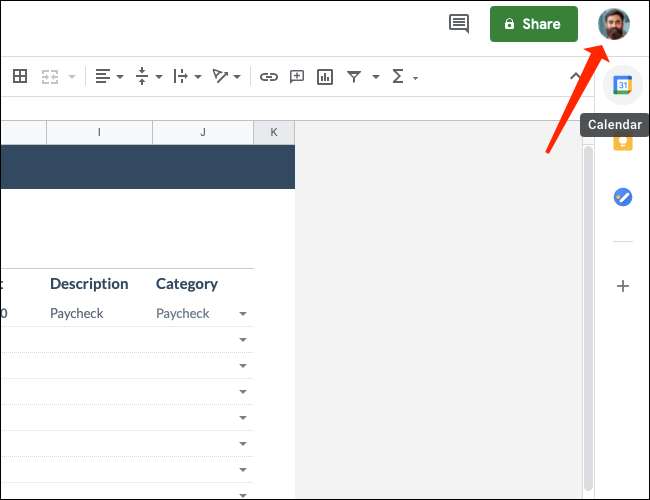
منتخب کریں "اپنے Google اکاؤنٹ کو منظم کریں."
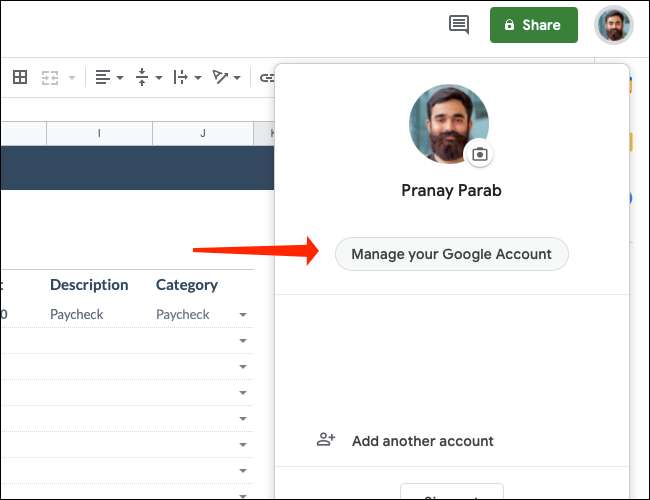
"اپنے ڈیٹا کو منظم کریں اور AMP پر کلک کریں؛ پریزنٹیشن "رازداری اور AMP میں؛ ذاتی طور پر سیکشن.
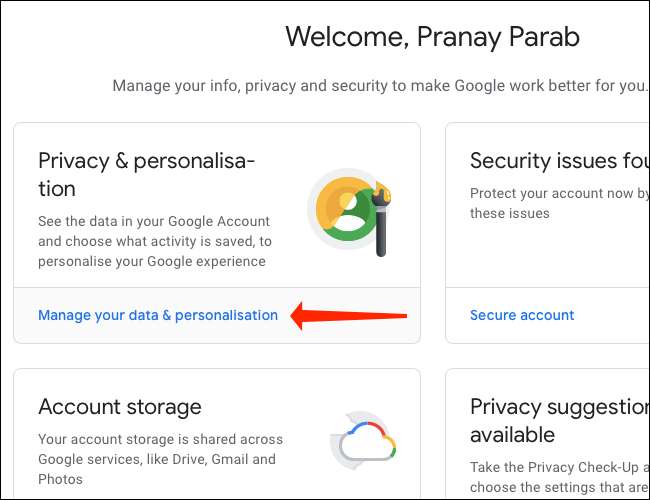
اپنی ترجیحی زبان کے آگے پنسل آئکن کو منتخب کریں.
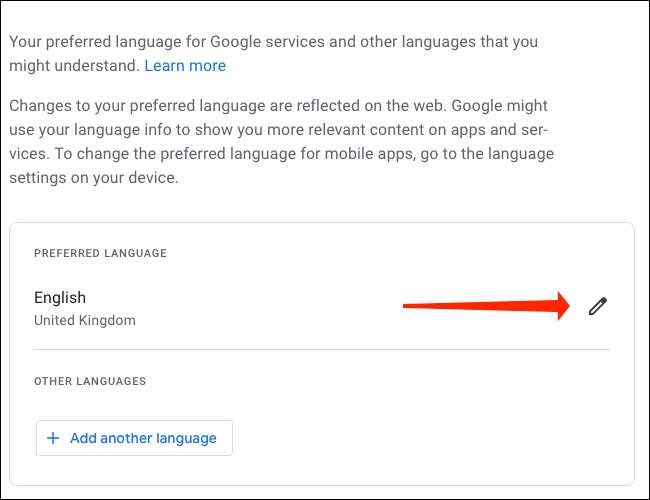
ملک کی بنیادی زبان کو منتخب کرنے کے لئے تلاش کے باکس کا استعمال کریں جن کی کرنسی آپ کو منتخب کرنا چاہتے ہیں. ہمارے معاملے میں، ہم امریکی ڈالر کو پہلے سے طے شدہ کرنسی کے طور پر منتخب کرنا چاہتے ہیں، لہذا ہم نے "انگریزی" کا انتخاب کیا.
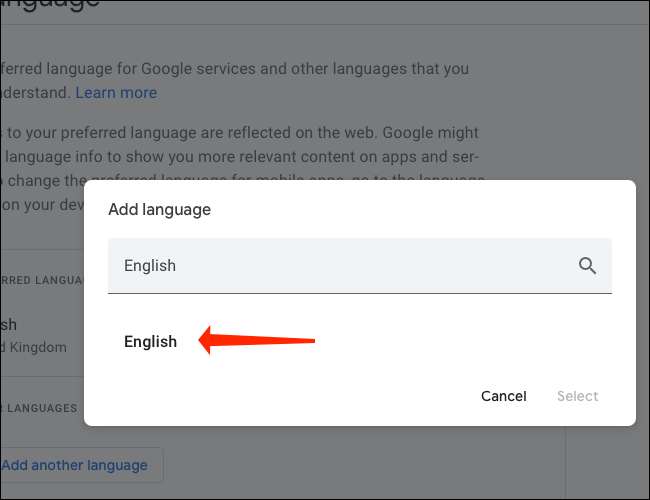
اب، صحیح ملک کا انتخاب کریں. امریکی ڈالر کے لئے، انتخاب "ریاستہائے متحدہ امریکہ" ہے.
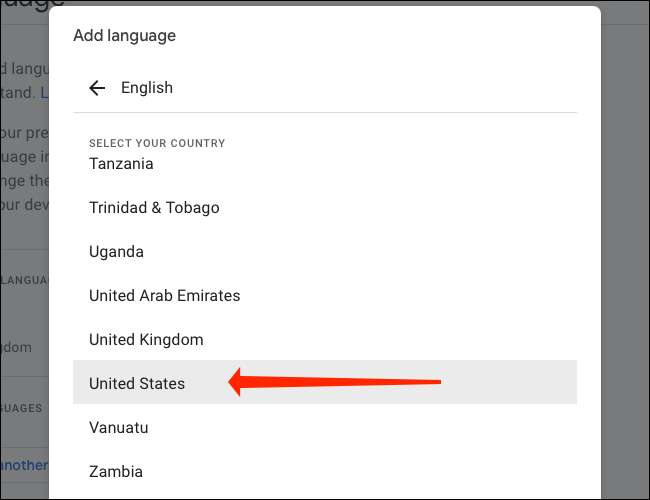
عمل کو ختم کرنے کیلئے "منتخب کریں" بٹن پر کلک کریں.
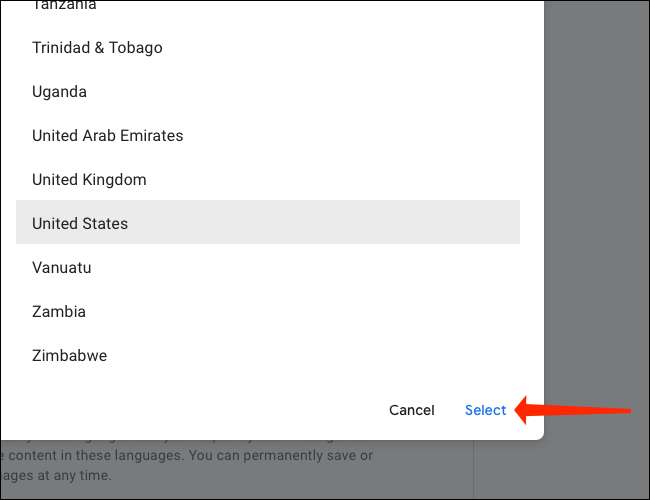
آپ یہ بھی چیک کر سکتے ہیں کہ کس طرح تاریخ کی شکل تبدیل کریں Google شیٹ میں یہاں.
متعلقہ: Google شیٹس میں ڈیفالٹ تاریخ کی شکل کو کیسے تبدیل کرنا







